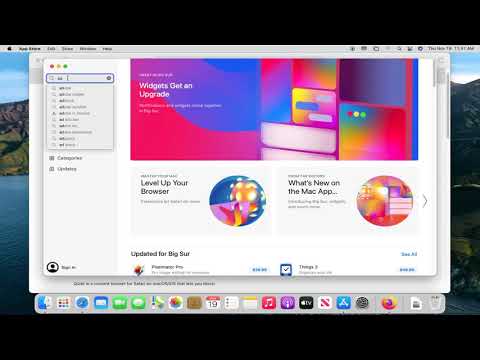Ja jūs Windows datorā izmantojat iTunes, iespējams, jūs esat neapmierināts ar to, cik lēns tas tiek ielādēts un izpildīts. Šeit ir daži padomi, kā iegūt labāku veiktspēju un padarīt to mazāk kaitinošas.
Noteikti ir citi faktori, kas liek iTunes darboties lēni, piemēram, cik reizes tajā brīdī darbojas un cik spēcīga ir šī mašīna. Bet mēs varam veikt dažus pielāgojumus iTunes iestatījumos, lai palīdzētu to paātrināt.
Piezīme. Šeit apskatīsim padomus, kā uzlabot iTunes veiktspēju. Katrs lietotājs ir atšķirīgs, tāpēc jūs, iespējams, nevēlaties atspējot noteiktas funkcijas, ja jūs esat apmierināts ar tiem.
Instalējiet programmu iTunes Faster
Jūs patiešām varat padarīt iTunes instalēšanu daudz ātrāku, atspējojot dažas lietas, veicot iestatīšanas palīgu. Ja jums ir daudz dziesmu, ka esat mūzikas mape, iTunes vēlēsies tos visus pievienot. Ja vēlaties sākt strādāt, nevis gaidīt, kamēr tā meklē mapi, lai pievienotu dziesmas, no abām iespējām noņemiet atzīmi.


Atspējot neizmantotos pakalpojumus
Apple pieņem, ka jums pieder iPod, Apple TV, iPhone un citi Apple produkti. Tātad ir pakalpojumi, kas pēc noklusējuma ir iespējoti, lai tos atrastu. Ja jums nav ierīču, sāksim to atspējot. Atveriet iTunes un dodieties uz Rediģēt Preferences.

Pēc tam noklikšķiniet uz cilnes ierīces un noņemiet atzīmi Meklējiet tālvadības skaļruņus, kas saistīti ar AirTunes un Meklējiet iPod touch, iPhone un iPad tālvadības pults.


Ja jūs izmantojat iTunes atsevišķā datorā, vēl viena lieta, ko jūs varētu vēlēties darīt, ir doties uz cilni Koplietošana un noņemt atzīmi Meklējiet dalītas bibliotēkas.

Dzēst viedos atskaņošanas sarakstus
Ja jūs patiešām esat nopietni nopelnījis iTunes ielādēt un palaist ātrāk, atspējojiet viedos atskaņošanas sarakstus. Daži lietotāji mīl šo funkciju un nevar dzīvot bez tā. Bet, ja jūs vēlaties iTunes ielādēt gandrīz uzreiz, izdzēsiet tos. Jūs joprojām varat izveidot savus atskaņošanas sarakstus, un tas neietekmē veiktspēju tikpat daudz kā viedie atskaņošanas saraksti.

Dzēšot atskaņošanas sarakstu, jūs saņemsit ziņojumu ar jautājumu, vai esat pārliecināts. Pārbaudiet Nejautā man atkal un turpiniet dzēst noklusējuma atskaņošanas sarakstus.

Atspējot Genius
Ja neesat ieslēdzis Genius, tad nē. Ja jums tas ir iespējots, tad to izslēdziet. Kamēr tas ir iespējots, jūs pamanīsit, ka fonā tas veic daudzas lietas, piesaistot resursus.


Izslēdziet vāciņu plūsmu
Lai gan Cover Flow funkcija piedāvā dažas atdzist "acu konfektes", tā var darboties lēni, it īpaši vecākajās sistēmās. Cita problēma ir tā, ka jums ir jāpārplūdē albums albumā un tas var būt neērti.


Atbrīvoties no dublētām failiem
Ja jums ir milzīga mūzikas kolekcija, iespējams, ka ir vienas un tās pašas dziesmas dublikāti. Lai tos atrastu un izdzēstu, noklikšķiniet uz File Display Duplicates.



Padarīt navigāciju bibliotēkā vieglāk
Lai palīdzētu ātrāk pārvietoties pa savu bibliotēku, atbrīvojieties no kolonnas, kuras jūs neuztraucat. Ar peles labo pogu noklikšķiniet uz kolonnu joslas un noņemiet atzīmes no tām, kuras jums nav nepieciešams.



Apturēt kaitinošas ziņas
Vēl viens vienkāršs padoms ir tas, ka, iestatot iTunes vai lietojot citas funkcijas pirmo reizi, tā var parādīties ziņās, kuras jums vairs neredzēt. Kad tie parādās, pārbaudiet Nerādīt šo ziņojumu vēlreiz. Tas ietaupīs kādu laiku, katru reizi nenoklikšķinot uz ziņojumiem.


Padariet tekstu lielākus, lai to būtu vieglāk lasīt
Ja izmantojat netbook vai piezīmju grāmatiņu ar mazāku ekrānu, varat palielināt tekstu, lai jūs varētu redzēt visu vieglāk. Iet uz Edit Preferences …



Izmantojiet mapes, lai sakārtotu atskaņošanas sarakstus
Dažreiz var būt vieglāk ievietot albumu ķekarus mapē, lai nokļūtu pie viņiem. Noklikšķiniet uz Failu / Jauna atskaņošanas saraksta mape. Nosauciet nosaukumu un nospiediet ievadīšanas taustiņu.



Secinājums
Šie ir tikai daži padomi, kas palīdzēs uzlabot iTunes pieredzi. Galvenokārt mēs koncentrējāmies uz Desktop Player un jūsu mūzikas kolekciju. Ir daži padomi un triki, lai paātrinātu ierīces sinhronizāciju un dublēšanu, uzlabotu video veiktspēju un iTunes Store, ko mēs ieskatīsimies turpmākajos rakstos.
Ja jūs vēlaties, lai iTunes būtu ātra un pilnībā pielāgojama, tas atskaņo daudz vairāk mūzikas failu formātu, bez nepieciešamības aizrīties, un strādās ar iPod, izmantojot spraudņus, tad jūs varētu vēlēties pārbaudīt Foobar2000.
Atkal, ne visi gribēs izslēgt piedāvātās funkcijas. Iespējams, vēlēsities eksperimentēt un izslēgt, bet atstāt citas, atkarībā no iestatīšanas. Mūsu testos, vienkārši atspējojot Apple ierīču meklēšanu vien, mēs nojaucām vairākas sekundes no tās ielādes laika. Kad mēs pēc tam atspējojām viedos atskaņošanas sarakstus, tas tika ielādēts sekundē. Ļaujiet mums uzzināt, ko tu domā! Kādus padomus un trikus jūs izmantojat, lai iTunes palaistu lēni?
Lejupielādējiet iTunes operētājsistēmai Windows